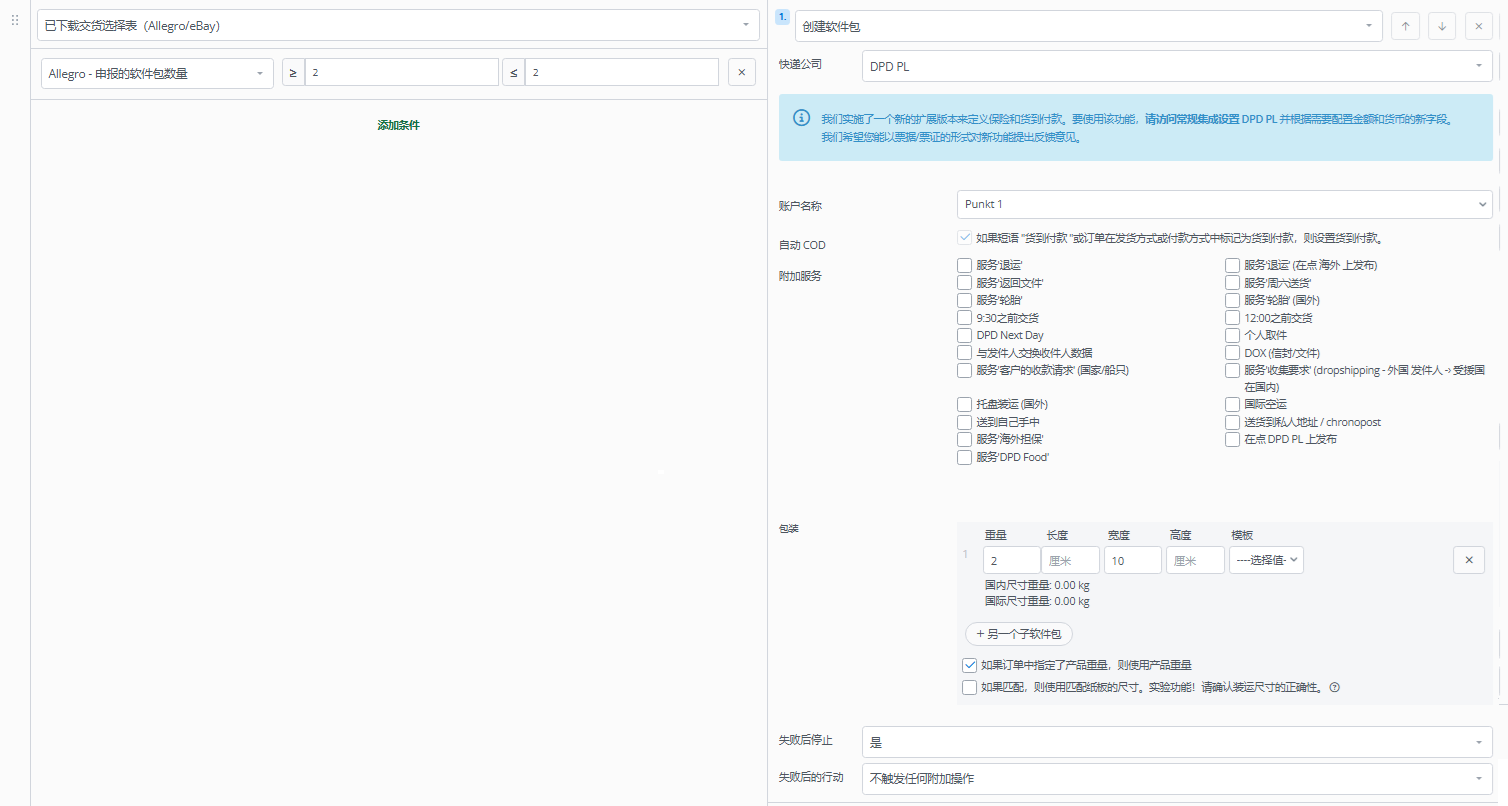通过自动操作创建包裹是Base.com中最常用的功能之一。您可以设置系统,在生成标签后立即打印标签或执行其他任何操作,这将大大加快和简化订单处理。
包裹可以根据订单的状态、订单中商品的尺寸或选择的交付方式自动创建。
通过个人事件
其中一种方法是通过个人事件生成标签,即专门为此创建的按钮。此按钮将在订单列表、订单页面和Pick&Pack助手中可用。
 通过此解决方案,您可以完全控制包裹的创建过程——您在自动化中配置的标签将仅在点击相应按钮时生成。
通过此解决方案,您可以完全控制包裹的创建过程——您在自动化中配置的标签将仅在点击相应按钮时生成。
- 首先添加个人事件,即通过按钮创建包裹。为此,请进入“订单 → 自动操作 → 个人事件”部分。
- 点击+添加个人事件。

- 根据需求,您可以创建任意数量的按钮。在接下来的步骤中,您将为每个按钮分配自动化操作。
- 为每个个人事件创建自动操作(订单 → 自动操作 → +添加自动操作)。在此示例中,这些操作将创建包裹、打印标签并更改订单状态。
- 选择已创建的个人事件作为事件。在事件列表的最底部,您将找到已创建的个人事件。
- 选择要执行的操作:
- 创建货件——选择承运人并适当地定义要创建的包裹的参数。还要将“出现错误时中止”选项更改为“是”。这样,如果出现错误,后续操作将不会执行;
- 打印文件——选择文件(在这种情况下为最新标签或所有标签,具体取决于您的自动化生成的标签数量)和要打印的打印机;
- 更改状态。
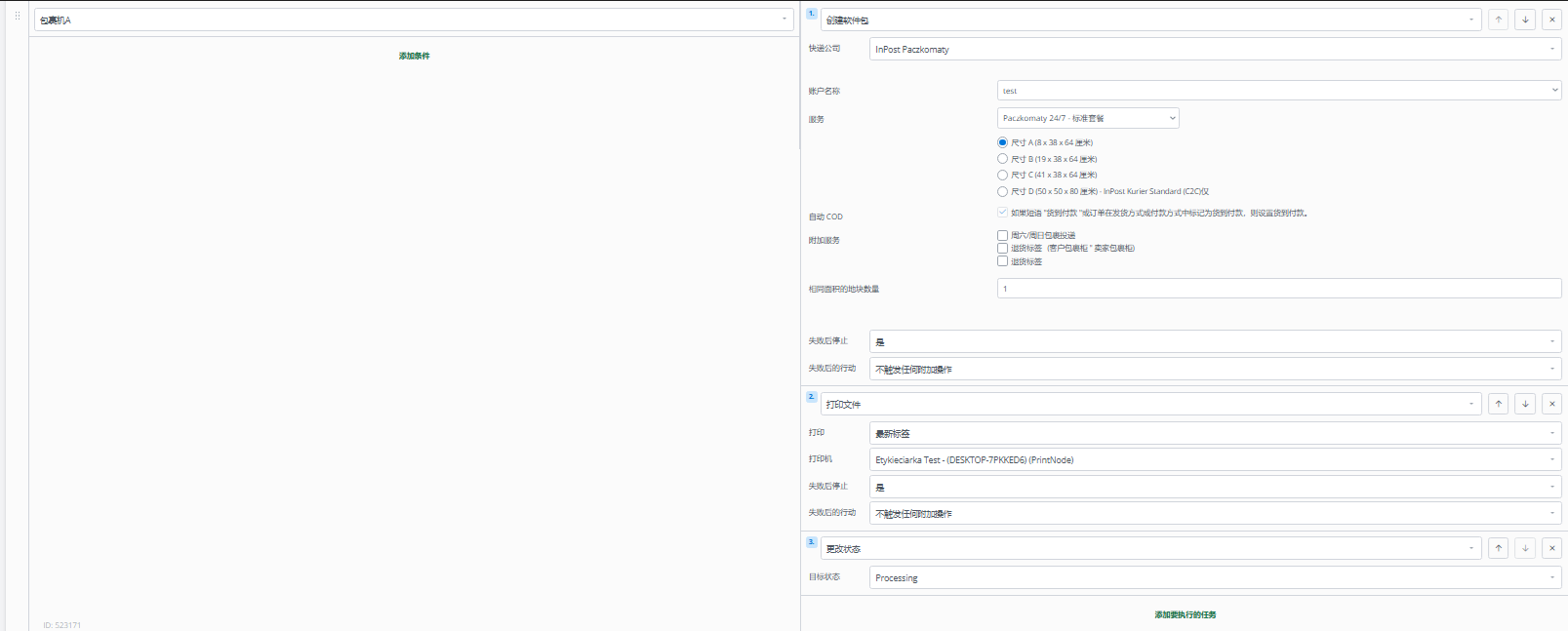
- 保存自动操作。类似地,您可以为其他个人事件创建自动化操作。
为处于指定状态的订单
您还可以创建一个自动化操作,无需员工参与即可为符合特定条件的订单生成货件。
- 添加新的自动操作(订单 → 自动操作 → +添加自动操作)。
- 选择事件“已设置状态”,并决定为哪个状态的订单生成标签。
- 添加条件,例如:订单已打包和/或最合适的箱子。如果您没有根据交付方式分配订单,还可以添加条件“运输方式”。
- 添加创建货件的操作(创建货件)。记得选择合适的承运人并设置正确的参数,如包裹的尺寸或重量。
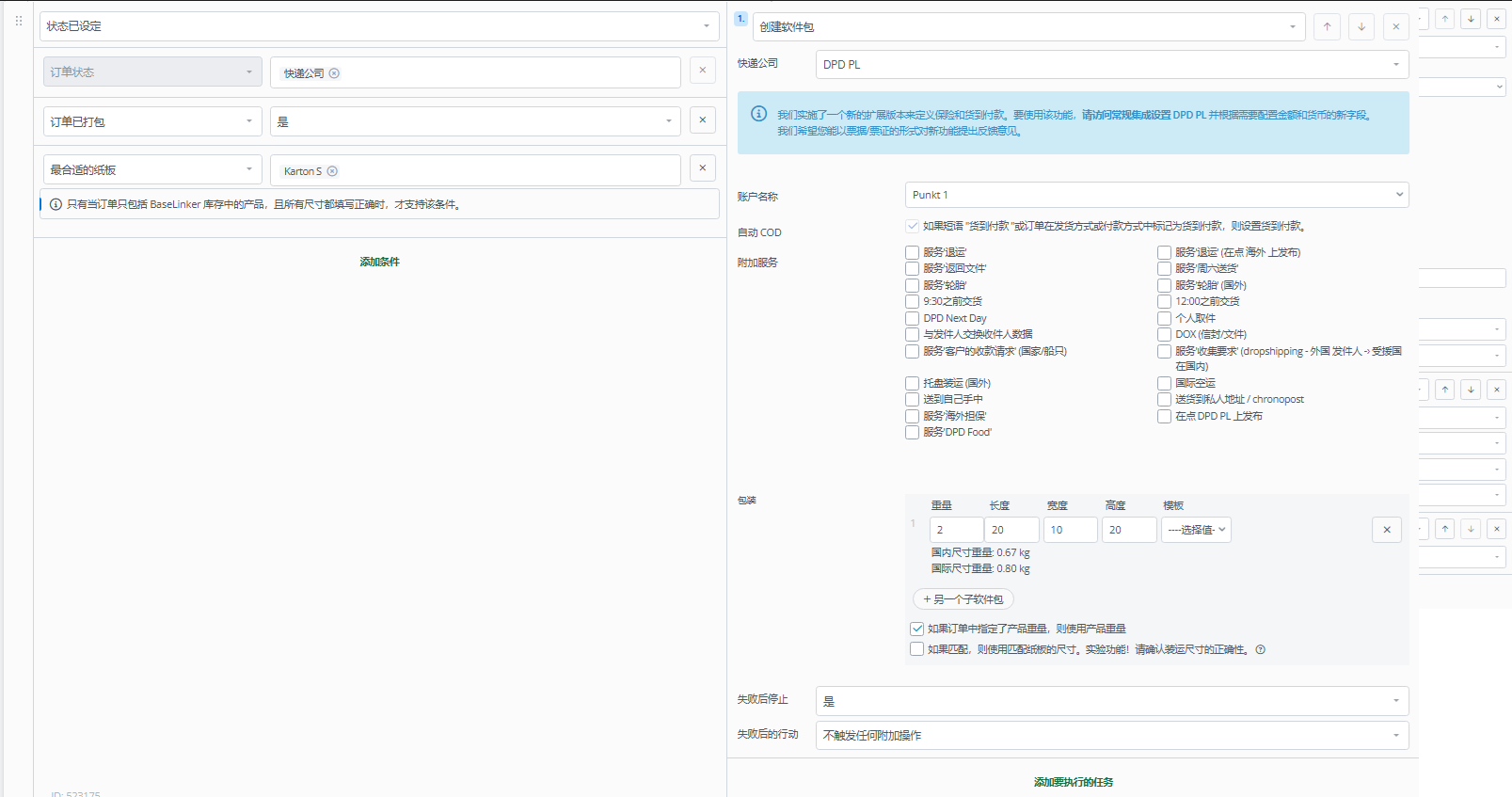
- 如前面的示例,您还可以添加打印标签和/或更改订单状态的操作。
- 对于每个箱子和承运人,您需要创建单独的自动操作。
根据订单中商品的总重量
您还可以根据订单中商品的总重量自动创建包裹。这对于发送非常重的包裹,且需要通过特定快递员发送时特别有用。
- 创建自动操作(订单 → 自动操作 → +添加自动操作),事件为例如已设置状态或已下载订单。
- 添加条件“商品总重量”,并输入范围。
- 选择操作“创建货件”,并适当地设置其参数。
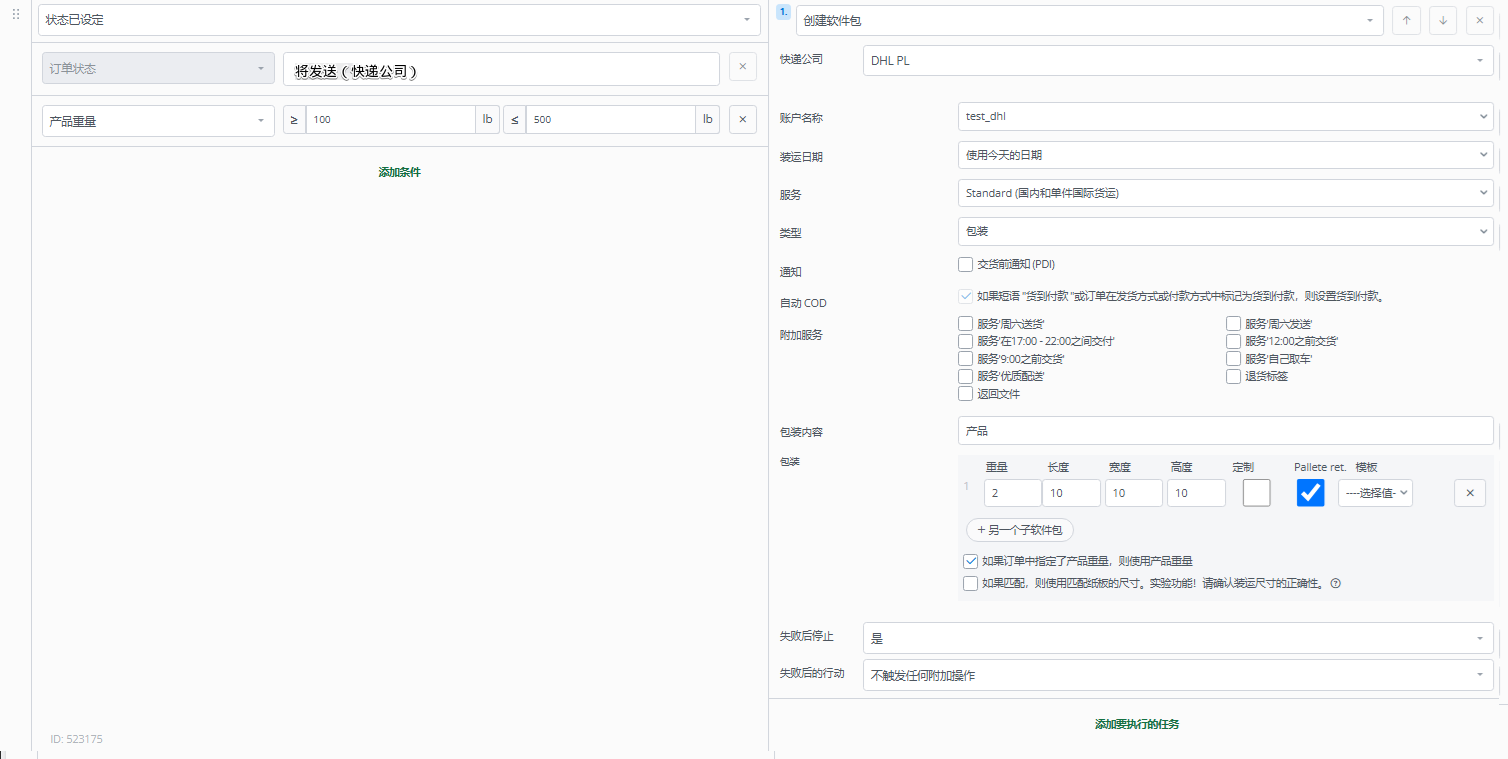
- 您还可以添加其他要执行的操作,例如打印标签或更改订单状态。
打包订单后(Pick&Pack助手)
当订单打包完成后,需要创建货件。如果您使用Pick&Pack助手,标签可以在打包完成后自动生成。
- 添加自动操作(订单 → 自动操作 → +添加自动操作),选择事件“订单已打包”。
- 需要为每种运输方式创建自动化,以便通过不同的物流集成和/或不同的参数发送包裹。选择条件“运输方式”。如果您之前根据运输方式分配订单并且到此时它们已处于与运输方式相符的状态,也可以使用条件“订单状态”。
- 您还可以使用条件“最合适的箱子”。如果您只发送一种尺寸的包裹,则无需这样做。
- 选择操作“创建货件”,并设置适当的包裹参数。
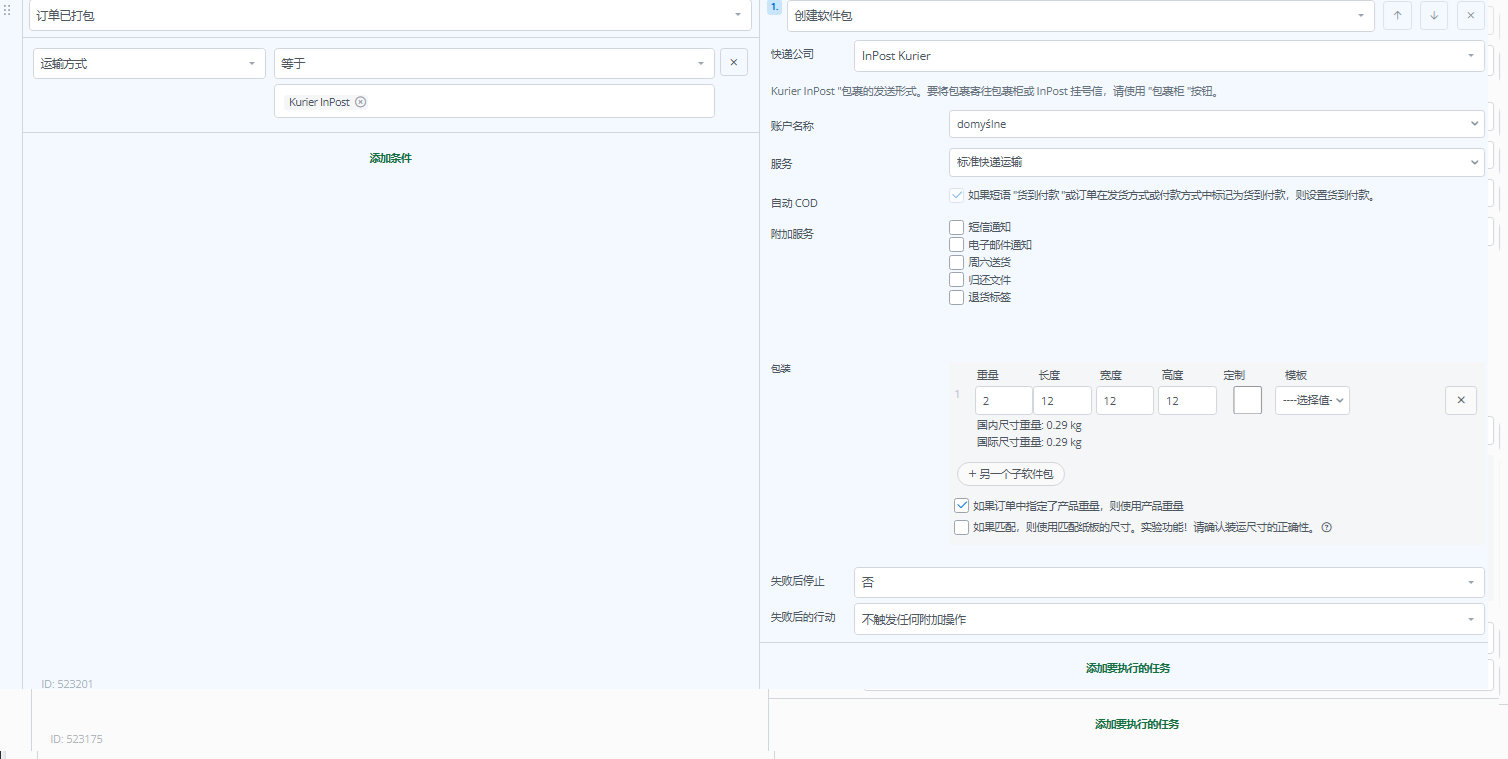
带有声明包裹数量的Allegro订单
根据Allegro上的交付设置,每个订单会包含声明的包裹数量,即订单将通过多个包裹发送。您可以在订单页面的“附加信息”部分检查此值,点击Allegro交易编号即可查看。
Base.com可以根据声明的包裹数量自动生成相应数量的标签。
- 创建新的自动操作(订单 → 自动操作 → +添加自动操作),事件为例如已下载交付表(Allegro/eBay)。
- 选择条件“Allegro – 声明的包裹数量”,并输入范围。
- 创建操作“创建货件”,选择相应的物流集成。定义所有参数,包括包裹的重量和尺寸。
- 根据需要创建的包裹数量,通过点击“+添加子包裹”按钮添加额外的参数。
- 如果要添加其他操作,建议将“出现错误时中止”选项设置为“是”。